附註: 我們想要以您的語言,用最快的速度為您提供最新的說明內容。 本頁面是經由自動翻譯而成,因此文中可能有文法錯誤或不準確之處。讓這些內容對您有所幫助是我們的目的。希望您能在本頁底部告訴我們這項資訊是否有幫助。 此為 英文文章 出處,以供參考。
Duet Enterprise 混合 SAP 使用熟悉的工具,Microsoft SharePoint 和 Microsoft Office。Duet 合併共同作業和生產力和商務資料與程序。商務使用者有簡化存取資料和他們必須增加其個人及小組生產力的動作。
Duet Enterprise 提供現成的網站範本,讓使用者可以利用連接到客戶查詢與客戶報價的主要 SAP 商務物件,如客戶、員工及產品。使用者可以快速建立共同作業工作區,快速而便捷地與同事共同合作特定項目,例如採購單或銷售企劃案。
與Duet Enterprise for Microsoft SharePoint and SAP,您可以取得您想要而不需撰寫任何特定的程式碼或報表查詢 SAP 報表。完成簡單的表單中,要求報表和Duet Enterprise傳遞到小組共同作業網站上的 [報告中心。從該位置,您可以連按兩下以開啟它,並立即使用中的資訊。
以下是您對 SAP 商務報表SharePoint Server上執行的一些事項:
-
從 [報表] 頁面開啟 SAP 報表 在您的小組網站上的 [報表] 頁面會顯示一份報表的Duet Enterprise送達您。清單中包含您的要求,報告您的訂閱,報表管理員指派給您的報表。
開啟報表,以從電子郵件通知訊息 當Duet Enterprise遞送報表至報告中心。它也會傳送您的遞送通知最多可以包含相關報表連結的電子郵件中。此外,當您收到有關任務分派的電子郵件時,郵件可能會包含相關報表連結。
訂閱共用報表 當您訂閱共用報表時,您每次Duet Enterprise遞送報表時收到電子郵件訊息。從 [報告中心],或按一下 [電子郵件訊息中的連結,您可以開啟報表。
-
從報表的目錄要求報表 報告中心的「報表設定」頁面會顯示您有權要求的報表清單。
-
與同事共同處理報表 您可以建立與同事針對報表的討論。
您想要做什麼?
從報告中心檢視報表
您可以從小組網站上的報告中心檢視及執行報表。報告中心是存放所有報表的中心位置。報告中心的 [快速啟動] 面板包含「報表」頁面的連結。「報表」頁面除會顯示 SharePoint 遞送至您網站的報表清單之外,還會提供列有您有權要求顯示之報表清單的「報表設定」頁面連結。
-
若要從「報表」頁面檢視報表,請從小組網站頁面按一下 [報告中心] 索引標籤。
-
在 [報告中心] 頁面的 [快速啟動] 面板中,按一下 [開啟一份報表的報表的Duet Enterprise傳送給您的網站。
-
按一下要檢視的報表名稱即可開啟。
從電子郵件通知檢視報表
當Duet Enterprise遞送為您的報表時,會自動傳送郵件到您的電子郵件收件匣。郵件包含的標題和描述的報表,並可能包含其他資訊,例如 SAP 用來執行報表參數。
您可以直接從訊息或從「報告中心」頁面開啟報表。「報告中心」頁面提供許多其他的選項,包括「報表設定」頁面的連結,可以讓您從中管理及執行可用的報表。此外,也可從此頁面邀請同事與您針對報表進行共同作業。
下圖顯示包含報表連結的通知訊息。
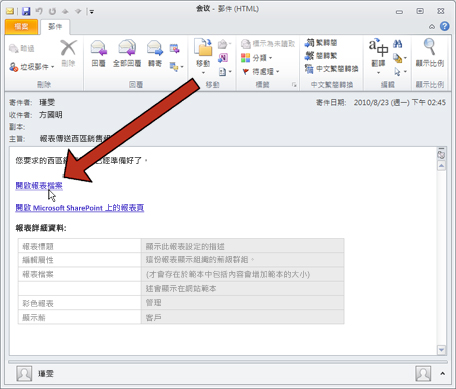
若要從電子郵件開啟報表,請執行下列步驟:
-
按一下 [開啟報表檔案] 連結
從報表設定清單執行報表
[報表] 頁面清單中現有的報表送達您網站的Duet Enterprise 。如果您要的報告沒有出現在清單中,您可以從 [報表設定] 頁面,其中包含您的權限的報表清單要求不同的報表的要求。連結到 [報表設定] 頁面,尋找您要的報表,然後要求報表。此外,如果您有適當的權限,您可以自訂報表設定] 頁面上列出報表的設定。若要進一步瞭解如何自訂您要求的報表的設定,請參閱使用自訂報表設定來執行報表。
若要從報表的清單執行報表,並有Duet Enterprise將報表送到您的 [報表] 頁面,請遵循下列步驟:
-
從「報表」頁面的 [快速啟動] 面板,按一下 [報表設定] 開啟「報表設定」頁面。
-
在「報表設定」頁面上,指向您所要求的報表名稱。按一下名稱旁的箭號,然後從功能表中選取您所需要的選項。
功能表上顯示的選項,會隨報表為自訂的個人報表、共用 (公用) 報表或管理員指派給您的報表而不同。
若要了解選項,請展開下列一個或多個區段。
執行報表。
您可以直接從清單執行報表。
若要執行報表:
-
在清單中,選取報表的名稱以顯示向下箭號。
-
按一下向下箭號開啟快顯功能表,然後選取 [執行報表]。
Duet Enterprise立即傳送到 SAP 系統執行報表的命令。
檢視屬性
[檢視屬性] 選項顯示如下圖所示的屬性頁面。例如,您可以讀取報表的描述,或了解報表使用哪些參數。
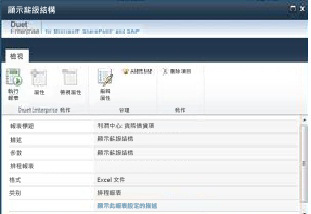
您也可以從此頁面執行報表。
-
若要從 [檢視屬性] 選項執行報表,請選取選項。然後在屬性頁面上,按一下 [執行報表]。
-
(選用)若要Duet Enterprise報表執行之後,傳送電子郵件通知給您,請按一下 [提醒我],然後指定任何喜好設定中出現的對話方塊。
-
(選擇性步驟) 若要編輯這些屬性,請按一下 [編輯屬性] 開啟 [編輯] 對話方塊。您可以變更的屬性取決於您的權限和授權。
-
(選擇性步驟) 若要檢閱有關此報表的資訊,請按一下 [顯示此報表設定的描述]。例如,此圖例顯示上一個報表的描述。
![您可以按一下 [顯示此報表設定的描述] 檢視報表的詳細描述。](https://support.content.office.net/zh-tw/media/67bf43db-a8ba-4a4e-a526-bb4e66645915.jpg)
編輯屬性
[編輯屬性] 選項類似於 [檢視屬性],會顯示如下圖所示的屬性頁面,但卻可以讓您利用 [編輯屬性] 選項,修改頁面上的資訊。
出現在您看到的頁面的內容,取決於您的權限和授權。如果您沒有授權,以檢視特定資訊, SharePoint Server不會在頁面上顯示受限制的資訊。
在下圖中,使用者被指派的 SAP 角色具有完整授權。因此,頁面上會顯示許多可供編輯的選項。
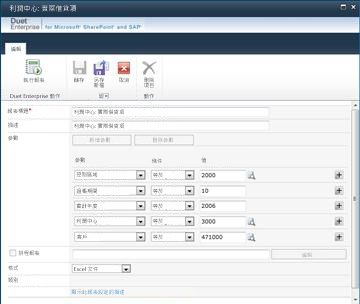
-
若要使用此選項執行報表,請選取 [編輯屬性] 開啟 [編輯] 對話方塊。
-
修改您要變更的任何值。
-
(選擇性步驟) 若要儲存新值,請按一下 [另存新檔]。此動作會儲存這些報表設定,並在「報表設定」頁面上列出新選項。
-
若要執行報表,請按一下 [執行報表.Duet Enterprise立即傳送到 SAP 系統執行報表的要求。
[提醒我
您可以讓Duet Enterprise其核取 [提醒我] 選項,以遞送報表時,傳送電子郵件通知給您。
若要要求提醒:
-
選取需要遞送提醒的報表名稱,以顯示向下箭號。
-
按一下向下箭號,然後選取 [提醒我] 開啟 [提醒我] 對話方塊。
-
核取 [提醒我] 對話方塊中的 [以電子郵件方式傳送提醒給我]。
-
如果您想要指定電子郵件的主旨行,請通知的標題文字] 方塊中輸入主旨行。如果您未輸入標題,然後Duet Enterprise會提供主旨行包含報表的名稱。
在 [何時要傳送提醒] 群組中,核取符合您需要收到提醒之頻率的方塊 ([立刻]、[每日] 或 [每週])。您可以從相關聯的下拉式方塊中選取日期與時間,以指定接收提醒訊息的日期與時間。
訂閱
此選項只會出現在公用的共用報表上。當您訂閱報表之後,Duet 即會在執行報表時,自動傳送電子郵件通知給您,如下圖中的通知所示。您可以在此通知中收到報表檔案的連結。
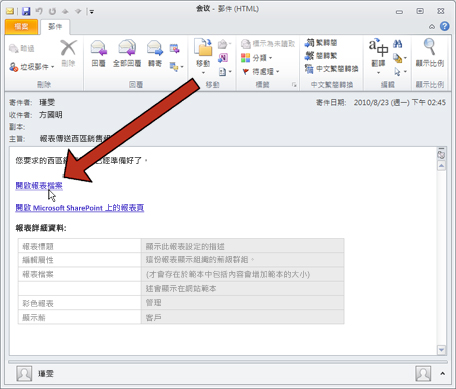
.










